Informasi di bagian versi pribadi artikel ini berlaku untuk Clipchamp untuk akun pribadi. Jika Anda ingin mengerjakan proyek video pribadi dan ingin menggunakan Clipchamp dengan akun pribadi atau keluarga, bagian ini adalah untuk Anda.
Jika Anda mengakses Clipchamp di komputer kerja atau sekolah yang dikelola oleh organisasi atau institusi pendidikan Anda dan ingin menggunakannya untuk membuat video untuk kantor atau sekolah, informasi di bagian versi kerja adalah untuk Anda.
Artikel ini memperlihatkan cara membuat akun baru untuk editor video Clipchamp, cara mengakses akun ini pada sistem operasi yang berbeda dan cara mengaitkan lebih dari satu metode masuk dengannya.
Pelajari selengkapnya di bagian berikut ini:
Cara mendaftar ke Clipchamp
Untuk mendaftar akun baru dan mulai mengedit video,
-
Di Windows 11, Anda dapat membuka aplikasi desktop Clipchamp dengan mencarinya di menu Mulai

-
Di Windows 10, Anda dapat mengunduh Clipchamp dari Microsoft Store. Prosedur pendaftaran sama seperti yang dijelaskan di atas.
-
Di aplikasi desktop Clipchamp untuk Windows 10 dan Windows 11, Anda dapat masuk ke Clipchamp dengan akun Microsoft pribadi atau keluarga. Untuk masuk dengan akun Google, akses Clipchamp di browser seperti yang dijelaskan di bawah ini.
-
Di Mac, Linux, ChromeOS, dan Windows, Anda juga dapat menggunakan Clipchamp di jendela browser Edge atau Chrome dengan masuk ke https://app.clipchamp.com/login. Di sana, pilih metode masuk pilihan Anda dan ikuti perintah untuk melanjutkan.
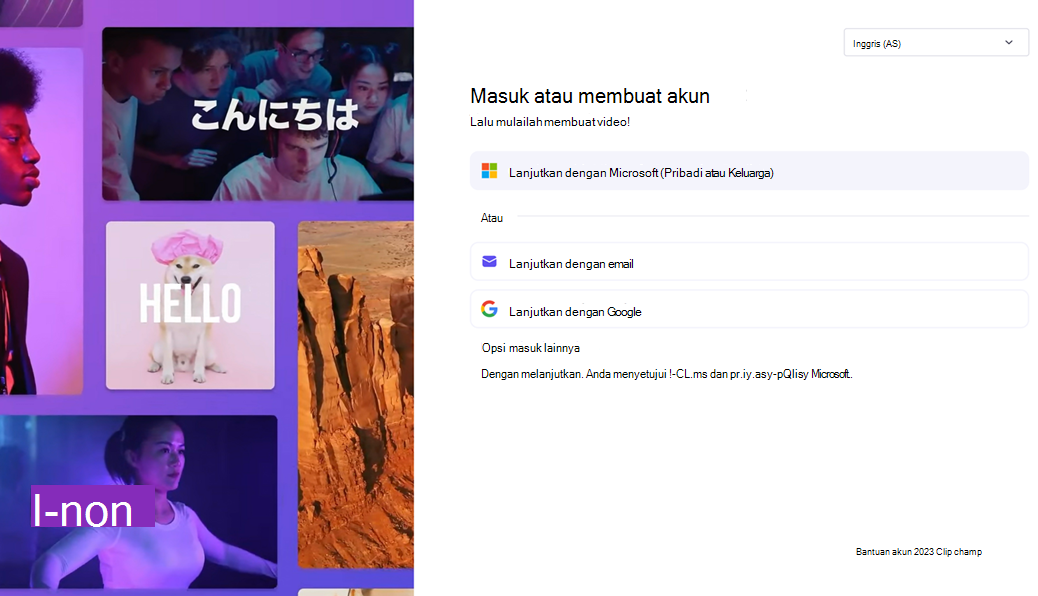
Saat ini, akun Clipchamp dikelola secara terpisah dari akun pribadi atau keluarga Microsoft. Namun demikian, saat Anda mengakses Clipchamp dan belum memilikinya, Anda mungkin diminta untuk menyambungkan akun Microsoft.
Cara masuk ke akun Clipchamp yang sudah ada
Jika Anda sudah memiliki akun yang anda buat sebelumnya, Anda bisa mengaksesnya dengan
-
meluncurkan aplikasi Clipchamp di Windows 10 atau 11, tempat Anda dapat masuk dengan akun Microsoft pribadi atau keluarga, atau dengan
-
mengunjungi app.clipchamp.com/login di jendela browser Chrome atau Edge di Mac, Linux, ChromeOS, atau Windows.
Jika Anda tidak masuk secara otomatis dari sesi sebelumnya, pilih metode masuk pilihan Anda dan ikuti perintah untuk masuk.
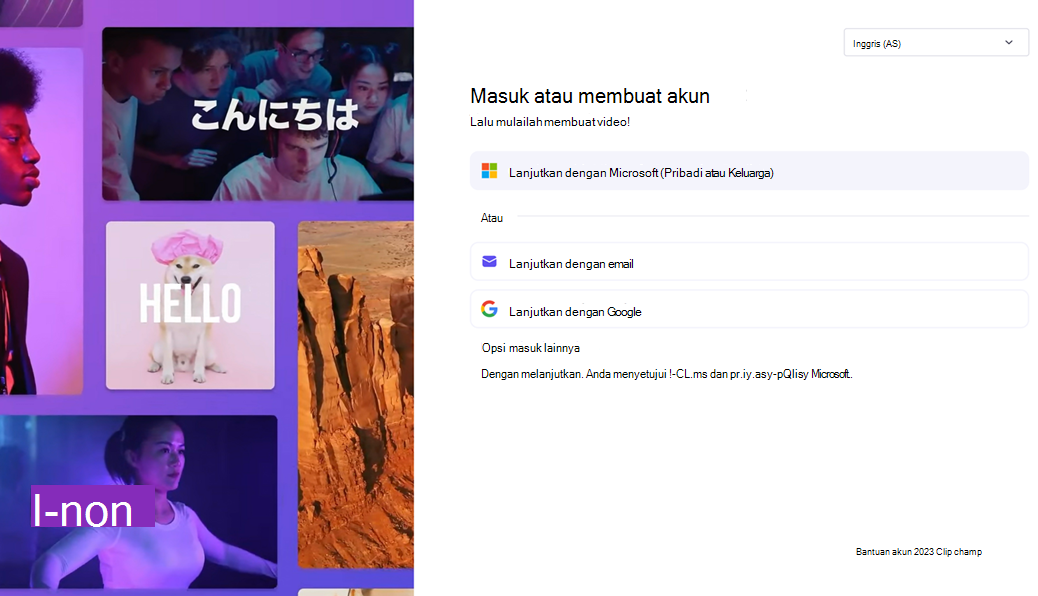
Anda bisa menggunakan metode masuk yang sama dengan yang Anda gunakan sebelumnya, atau Anda bisa memilih opsi lain untuk masuk ke akun Anda. Ini berfungsi selama metode masuk yang Anda pilih terkait dengan alamat email yang sama seperti yang Anda gunakan untuk membuat akun Clipchamp Anda.
Misalnya, jika anda awalnya mendaftar dengan akun Google Anda, dan sekarang pilih opsi "Lanjutkan dengan email", Anda akan masuk ke akun Clipchamp yang sama jika alamat email untuk kedua opsi cocok.
Cara menambahkan metode masuk lain
Untuk menambahkan beberapa metode masuk ke akun Clipchamp yang sudah ada, keluar dari sesi yang sedang aktif. Lalu, pada halaman Masuk yang akan Anda masuki setelah keluar, pilih metode akses yang ingin Anda tambahkan ke akun Anda.
Selain Microsoft (pribadi atau keluarga), untuk saat ini Anda dapat menambahkan
-
login Google ,
-
metode login tautan ajaib tempat Anda akan mendapatkan tautan akses unik dalam email setiap kali Anda ingin masuk. Untuk menyiapkannya, pilih "Lanjutkan dengan email".
-
opsi email/kata sandi tradisional. Untuk melakukannya, pilih "Lanjutkan dengan email", lalu pilih "Gunakan kata sandi sebagai gantinya".
Jika Anda menyiapkan email/kata sandi sebelumnya dan lupa kata sandi Anda, lihat di sini untuk cara mengatur ulang.
Metode masuk apa pun yang Anda tambahkan akan tersedia untuk mengakses akun Clipchamp Anda sejak saat itu selama Anda menggunakan alamat email yang sama untuk metode masuk baru yang Anda pilih ketika Anda awalnya membuat akun Clipchamp Anda.
Menautkan akun Microsoft Anda ke Clipchamp
Jika Anda belum menyambungkan akun Microsoft (pribadi atau keluarga) ke Clipchamp dan menggunakan metode masuk lain, Anda mungkin melihat pemberitahuan di layar Masuk yang meminta Anda untuk menyambungkan akun Microsoft Anda sebelum melanjutkan.
Clipchamp adalah produk Microsoft, oleh karena itu kami ingin menciptakan pengalaman yang mulus dengan produk lain yang menggunakan akun Microsoft Anda, seperti OneDrive.
Ke depannya, kami juga mempertimbangkan untuk menghapus metode masuk non-Microsoft untuk menautkan akun Microsoft. Ini berarti bahwa pada akhirnya Anda harus menggunakan akun Microsoft Anda untuk masuk ke Clipchamp.
Jangan khawatir - proyek Clipchamp Anda masih dapat diakses dan semua pengaturan akun lainnya akan tetap ada saat Anda menautkan akun Microsoft dan Clipchamp Anda.
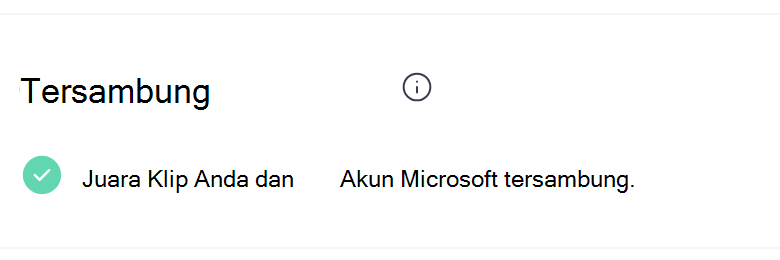
Cara keluar dari akun Clipchamp
Jika Anda masuk ke Clipchamp dan ingin keluar, Anda bisa melakukannya dengan memilih ikon pengguna Anda di bagian kanan atas halaman beranda dan memilih Keluar dari menu menurun.
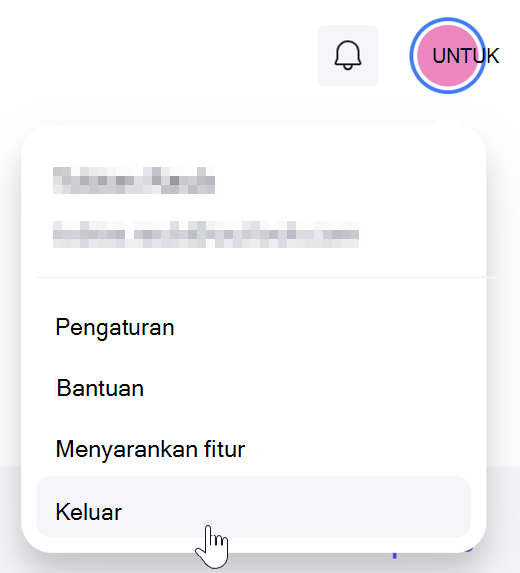
Mengakses aplikasi seluler Clipchamp
Di perangkat seluler iOS, Anda dapat mengunduh aplikasi seluler Clipchamp dari App Store Apple. Setelah menginstalnya, ikuti perintah untuk membuat akun.
Membuat akun di aplikasi seluler juga akan memungkinkan Anda masuk ke akun yang sama di komputer desktop selama Anda menggunakan alamat email yang sama. Saat ini, aplikasi seluler dan aplikasi desktop bekerja secara terpisah dan tidak memperlihatkan proyek pengeditan yang sama.
Untuk mengakses Clipchamp untuk bekerja, Anda memerlukan akun Microsoft kerja atau sekolah yang dikeluarkan oleh organisasi Anda. Akun ini sama dengan yang Anda gunakan untuk mengakses aplikasi Microsoft 365 lainnya seperti Word dan Outlook.
Selain itu, organisasi Anda harus berlangganan lisensi Microsoft 365 bisnis atau pendidikan yang menyertakan Clipchamp. Pelajari selengkapnya tentang cara mengakses Clipchamp di Tanya Jawab Umum ini.
Di komputer yang Anda masuki dengan akun Microsoft kerja atau sekolah dan menyediakan versi kerja Clipchamp yang diaktifkan organisasi untuk Anda, Anda bisa meluncurkan editor video baik
-
di browser (Edge atau Chrome) dengan masuk ke halaman mulai Clipchamp di Microsoft 365, atau
-
di aplikasi desktop Clipchamp, jika administrator Microsoft 365 Anda membuat aplikasi desktop tersedia untuk Anda.
Tergantung pada pengaturan untuk aplikasi desktop yang diaktifkan oleh administrator Microsoft 365 Anda dan jika Anda diizinkan untuk mengakses akun Microsoft pribadi di komputer yang dikelola, Anda dapat memilih antara meluncurkan Clipchamp versi pribadi dan versi pekerjaan Clipchamp. Secara default, versi kerja akan terbuka saat Anda membuka aplikasi desktop Clipchamp di komputer kerja atau sekolah. Namun, Anda bisa keluar dan pada halaman masuk yang muncul, pilih untuk masuk dengan akun Microsoft pribadi atau akun kerja Anda.
Untuk informasi selengkapnya, lihat: Dukungan akun kerja dan sekolah di aplikasi Clipchamp untuk Windows.










